Ungarekhoda kanjani isikrini sekhompyutha yakho (zonke izindlela):
Udinga ukudala isethulo sebhizinisi esiyinkomba? Ingabe ufuna ukwabelana ngeseshini yokudlala ejabulisayo nabangani bakho? ukurekhoda okude isikrini sakho Indlela enhle yokufeza kokubili.
Umsebenzi kulula kunalokho ucabanga, ngoba Windows 10/11, MacOS, kanye ne-Chrome OS Bobabili banamathuluzi akhelwe ngaphakathi angenza umsebenzi wenziwe. Kulo mhlahlandlela, sizokukhombisa ukuthi ungasebenzisa kanjani amathuluzi omdabu, umthombo ovulekile, namathuluzi ezinkampani zangaphandle akhokhelwayo.
Ungarekhoda kanjani isikrini sakho ku-Windows nge-Xbox Game Bar
Windows 10 ifaka ithuluzi lokuthwebula ividiyo lendabuko, kepha yakhelwe kakhulu abadlali bamageyimu. Nokho, ingasetshenziswa kunoma yiluphi uhlelo lokusebenza oluvulekile, inikeza indlela elula yokurekhoda isikrini futhi yengeze umsindo uma kudingeka.
inothi: Zonke izinyathelo zamadivayisi we-Windows nazo zizosebenza Windows 11, kufaka phakathi izinketho zokusebenzisa i-PowerPoint ezichazwe ngezansi. Nokho, Windows 11 izobukeka ihluke kancane ezithombeni esizisebenzisayo.
Ukuze usebenzise isici se-Xbox Game Bar, ikhompuyutha yakho idinga ukuba nayo Sekela esinye sezifaki khodi ezilandelayo . Iningi lamakhadi ezithombe zesimanje noma amaphrosesa ayayisekela.
- I-AMD VCE
- I-Intel Quick Sync H.264 (Intel CPU yesizukulwane sesibili noma eyakamuva)
- I-Nvidia NVENC (iningi le-Nvidia GeForce 600 noma kamuva; uchungechunge oluningi lwe-Quadro K noma kamuva)
Isinyathelo 1: khetha inkinobho qala , kulandele uphawu igiya itholakala kumenyu yokuqala.
Noma, ungakhetha isithonjana sebhamuza lomlayezo Izaziso kubha yomsebenzi bese ukhetha iphaneli Zonke izilungiselelo esikhungweni sokunakekela. Noma iyiphi indlela izovula uhlelo lokusebenza Lwezilungiselelo.
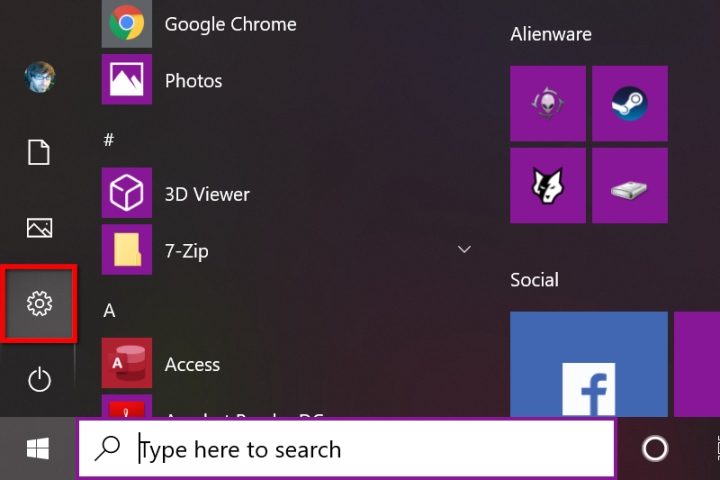
Isinyathelo 2: Thola Gaming kuhlelo lokusebenza Lwezilungiselelo.
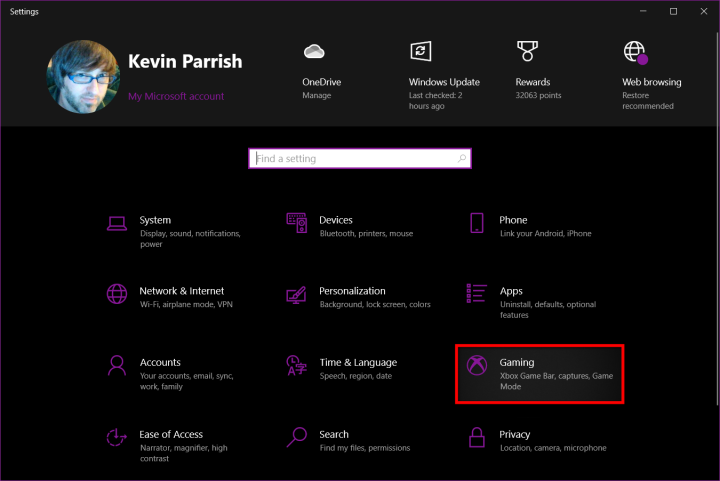
Isinyathelo 3: Ingxenye kufanele ilayishwe I-Xbox Game Bar okuzenzakalelayo. Njengoba kukhonjisiwe ngezansi, kukhona ukuguqula ngezansi kwesigaba sesibili okufanele kusethelwe kuso ukuqashwa . Uma efunda Off , khetha Shintsha.
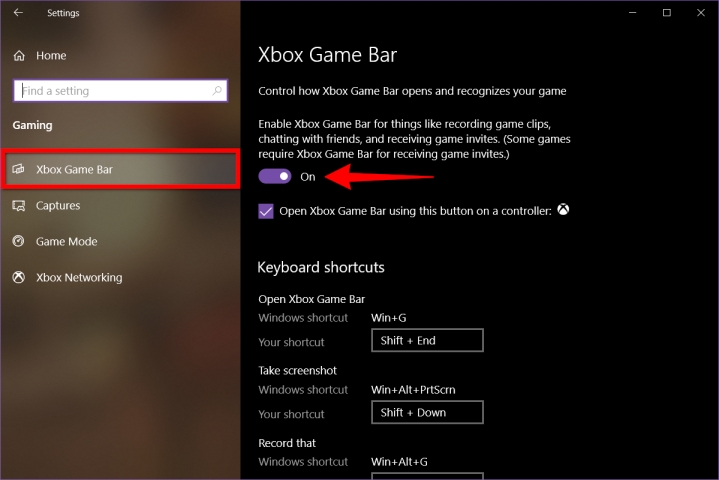
Isinyathelo 4: Thola Izifinyezo kuhlu kwesokunxele ukuze ubuke izinketho eziningi zokwenza ngokwezifiso futhi uzilungise uma kudingeka.
ngaphakathi Capture ، Ungashintsha indawo yokulondoloza yokurekhodwa kwakho nezithombe-skrini , vumela ukurekhoda kwangasemuva, futhi unike amandla ukurekhodwa ngisho nalapho ikhompuyutha ephathekayo ingaxhunyiwe. Kukhona nezinketho zokuvumela ukurekhoda ngenkathi ubuka isikrini, usethe ubude bokurekhoda obukhulu, futhi ulungise izilungiselelo zomsindo nezilungiselelo zekhwalithi yevidiyo.
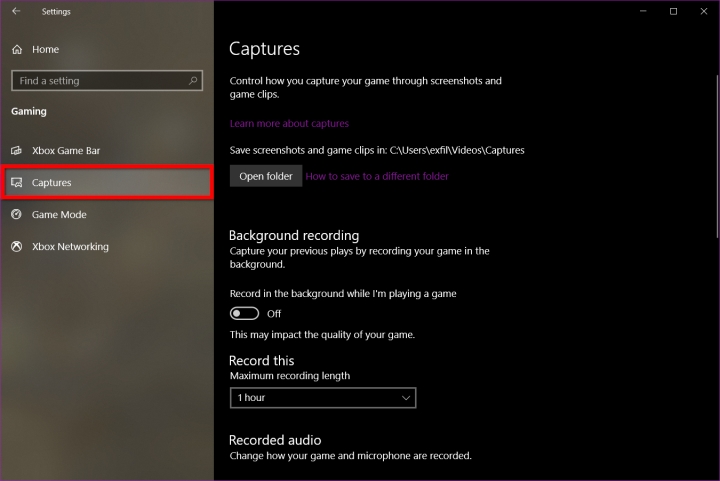
Isinyathelo 5: Uma usuqedile ukulungisa izilungiselelo, thayipha isinqamuleli sekhibhodi esimisiwe ukuze uvule Ibha Yegeyimu ye-Xbox: Win +G
Ungase ubone noma ungaboni ukwaziswa okubuza ukuthi uhlelo lokusebenza olugqanyiswe esikrinini sakho kuwumdlalo yini. Uma wenza, khetha nje "Yebo" . Impela, kungamanga, njengoba i-Xbox Game Bar ingeyokuthwebula umdlalo, kodwa la manga amancane andisa lesi sici kwezinye izinhlelo zokusebenza. Nokho, Ibha Yegeyimu ye-Xbox ayirekhodi ideskithophu yakho noma i-File Explorer, ivula kuphela ngezinhlelo zokusebenza.
Isinyathelo 6: Ibha Yegeyimu ye-Xbox ivela eduze komphetho omaphakathi wesikrini. Inikeza izinkinobho zokufinyelela lezi zimbondela nezilungiselelo:
- uhlu lwewijethi
- Izwi lami
- Yasser
- ukusebenza
- I-Xbox Social
- Igalari
- Ngibheka iqembu
- Amasethingi
Imbondela yokuthwebula kufanele ivele yebha yomdlalo ngokuzenzakalelayo. Uma kungenjalo, khetha isithonjana ikhamera yewebhu ku-Xbox Game Bar, njengoba kukhonjisiwe ngezansi.
inothi : Uma ikhompuyutha yakho inesibonisi esixhunyiwe esingaphezu kwesisodwa, njengokusethwa kokuqapha okuthathu, isixhumi esibonakalayo se-Xbox Game Bar sizovela esikrinini lapho ugcine ukuchofoza khona.
Isinyathelo 7: Ukuze uqalise, khetha inkinobho qala ukurekhoda ngena Capture imbondela. Ukuze uyeke ukurekhoda, khetha inkinobho yeka ukuqopha , ebukeka njengesikwele ngaphakathi kwendilinga.
Kungenjalo, ungathayipha inhlanganisela yokhiye Win+Alt+R Iqala futhi iyeke ukurekhoda nge-Xbox Game Bar inikwe amandla.
Wonke amavidiyo athunjiwe agcinwa njengamafayela e-MP4 kufolda Amavidiyo> Thwebula ngaphakathi le khompyutha ku-File Explorer.
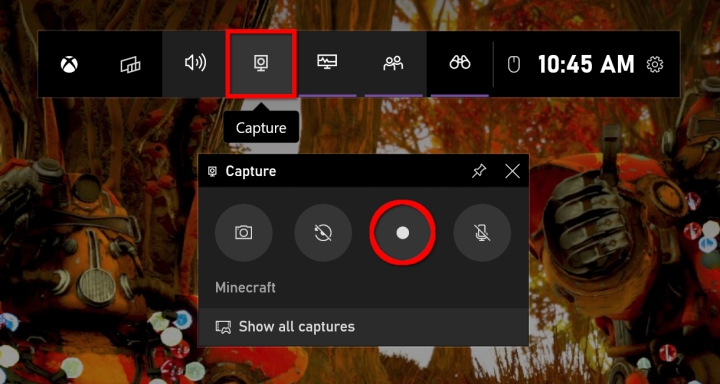
Ungarekhoda kanjani isikrini sakho ku-Windows nge-PowerPoint
Ukuqopha isikrini sakho nge-PowerPoint kulula. Umphumela wukuthi udinga isofthiwe yedeskithophu ye-Microsoft ukuze isebenze - kanye nokubhaliselwe kwe-Microsoft 365. Lokhu akusebenzi ngenguqulo ye-inthanethi kuphela.
Isinyathelo 1: Njengoba ifayela le-PowerPoint selivuliwe kakade, khetha Ukufakwa kubha yemenyu elandelwa isithonjana abezindaba ohlangothini olukude kwesokudla.
Kumenyu eyehlayo evelayo, khetha inketho ukuqoshwa kwesikrini .
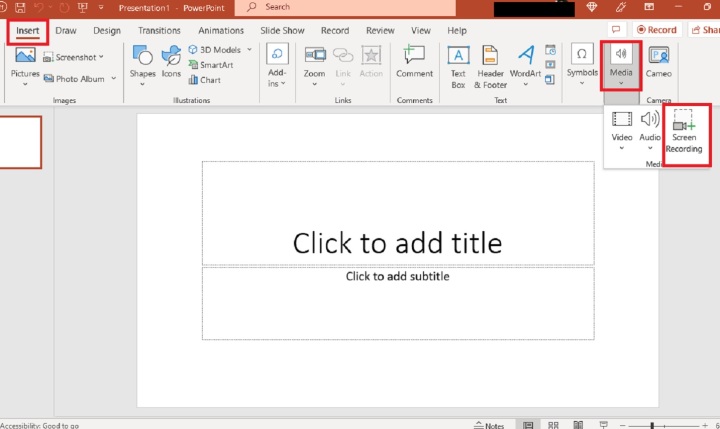
Isinyathelo 2: Isikrini siba mnyama sibe mhlophe futhi sibonisa ibha yamathuluzi emaphethelweni aphezulu aphakathi kwesikrini, njengoba kukhonjisiwe ngezansi. Khetha inkinobho Chaza indawo Sebenzisa igundane lakho ukudweba ibhokisi endaweni ofuna ukuyiqopha. Isifunda okuhlosiwe sibe sesichazwa ngomugqa odeshi obomvu futhi ongenakho obala omhlophe.
Kunalokho, cindezela Windows + Shift + R okhiye Ngesikhathi esifanayo ukurekhoda isikrini sonke.
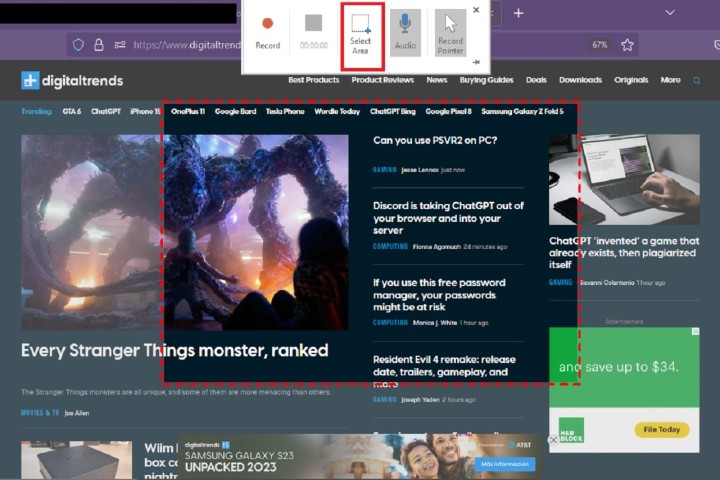
Isinyathelo 3: khetha inkinobho Bhalisa noma cindezela ukhiye wami IWindows + Shift + R Ngesikhathi esifanayo.
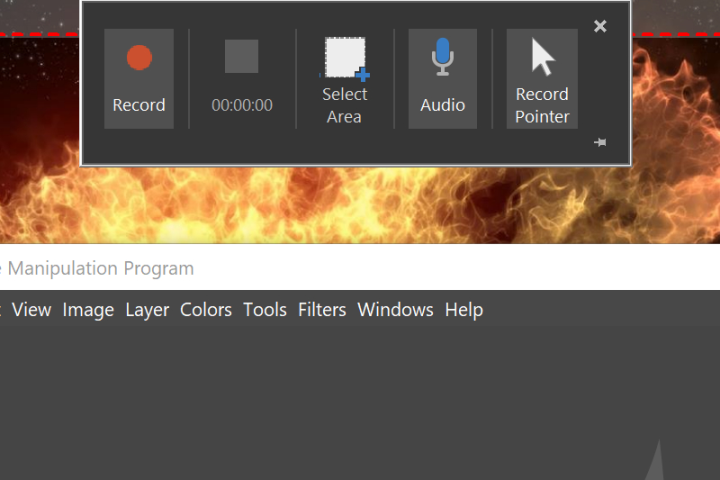
Isinyathelo 4: Ungakhetha inkinobho thula kancane - Ifaka esikhundleni inkinobho Bhalisa - Ukumisa ukurekhoda njengoba kudingeka. Khetha inkinobho yokumisa ibhokisi ukuqeda ukuthwebula.
Isinyathelo 5: Ukuze ulondoloze okurekhodiwe, chofoza kwesokudla kuvidiyo eboniswe ku-PowerPoint bese ukhetha okukhethwa kukho Londoloza imidiya njengenketho kumenyu ye-pop-up. Landela imiyalelo esesikrinini ukuze ulondoloze ukurekhoda kwakho.
Uma usuqedile, ungagcina ividiyo njengefayela elihlukile ukuze ulifinyelele noma ulishumeke njengoba ubona kufanelekile. Izinketho zokuhlela nokulawula zikhawulelwe kakhulu ngemva kwalokho, kodwa i-PowerPoint iyinketho enhle yokuqoshwa okusheshayo nokungcolile—ikakhulukazi uma ukwenzela isethulo esisondelayo.
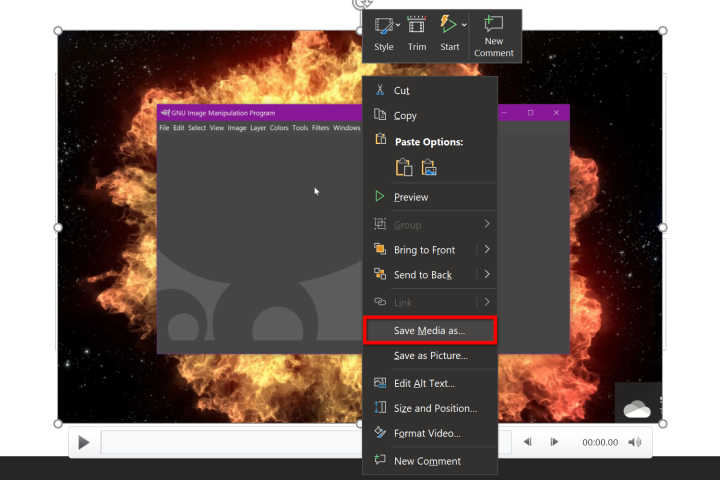
Ungarekhoda kanjani isikrini ku-Mac usebenzisa ithuluzi lesithombe-skrini
Faka phakathi i-macOS iyeza Inesici somdabu esikuvumela ukuthi urekhode isikrini futhi uthwebule izithombe-skrini . Nansi indlela:
Isinyathelo 1: Chofoza ku- Shift+Command+5 Ibonisa ibha yamathuluzi yesithombe-skrini.
Isinyathelo 2: Ibha yamathuluzi ivela esikrinini inamasethi amabili ezinkinobho: ezintathu kwesokunxele zokuthatha isithombe-skrini nezimbili phakathi nendawo zokurekhoda isikrini. njengoba Inikeza izinkinobho ongakhetha kukho bamba (noma Bhalisa ).
Isinyathelo 3: khetha inkinobho Ukuqoshwa kwesikrini esigcwele (kwesokunxele) noma inkinobho Qopha ingxenye ekhethiwe (kwesokudla) kulandelwa inkinobho Bhalisa - Faka esikhundleni Capture Uma ngabe iwijethi ibikumodi yesithombe-skrini ekuqaleni - leyo engakwesokudla.
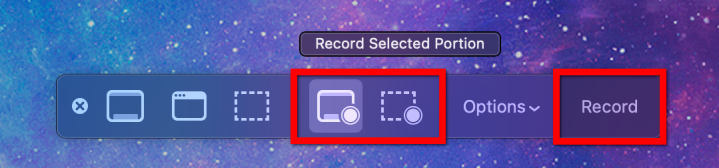
Isinyathelo sesi-4: Uma usuqedile, khetha inkinobho Bhalisa inkinobho kubha yemenyu phezulu kwesikrini, njengoba kukhonjisiwe ngezansi. Kunalokho, cindezela Command + Control + Esc . Ividiyo igcinwa kudeskithophu yakho ngokuzenzakalelayo.
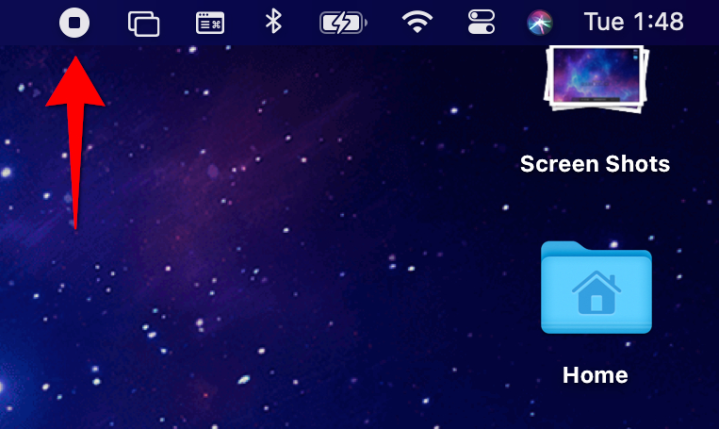
Ungarekhoda kanjani isikrini ku-Mac nge-QuickTime Player
Uma usebenzisa inguqulo ye-MacOS ngaphambi kwe-Mojave, ungahlala usebenzisa i-QuickTime Player ukuze uqophe isikrini esiyisisekelo, ngaphezu kokurekhoda umsindo. Ukurekhodwa kwe-QuickTime akulula ukukuhlela, kodwa uma ufuna indlela yokurekhoda esheshayo nelula, ingenye elula kakhulu.
inothi : I-QuickTime Player iyatholakala ku-Catalina naku-Big Sur.
Isinyathelo 1: Vula i-QuickTime Player ku-Launchpad. Uma ungayiboni, hlola ifolda ye-Launchpad Izincwajana zemininingwane .
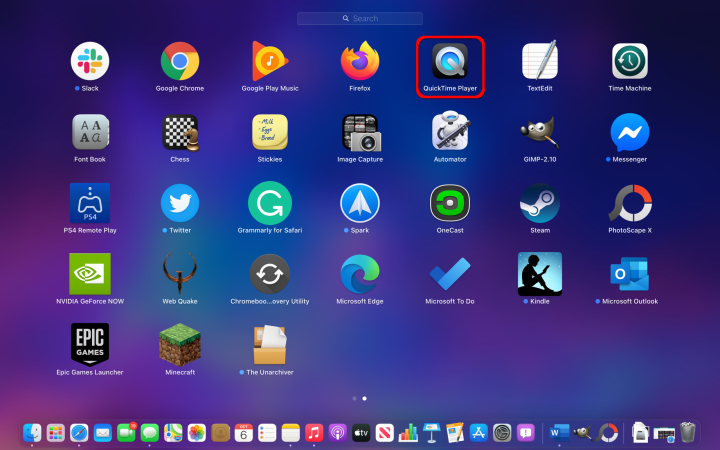
Isinyathelo 2: Ngohlelo lokusebenza oluvuliwe, khetha ifayela , etholakala ku Ibha yemenyu .
Isinyathelo 3: Khetha inketho Ukuqoshwa kwesikrini okusha esohlwini lokudonsela phansi.
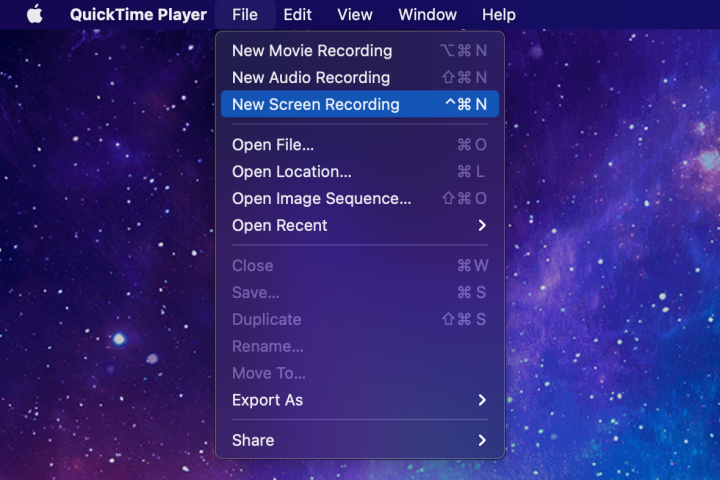
Isinyathelo 4: Ungase ubone ukwaziswa okusheshayo okucela imvume yokurekhoda isikrini sekhompyutha yakho. Khetha inkinobho Vula Izintandokazi Zesistimu Bese wengeza umaki ebhokisini eliseduze Isidlali Esheshayo . Ungase udinge ukuqala kabusha i-QuickTime Player. Uma kungenjalo, hamba esinyathelweni sesi-6.
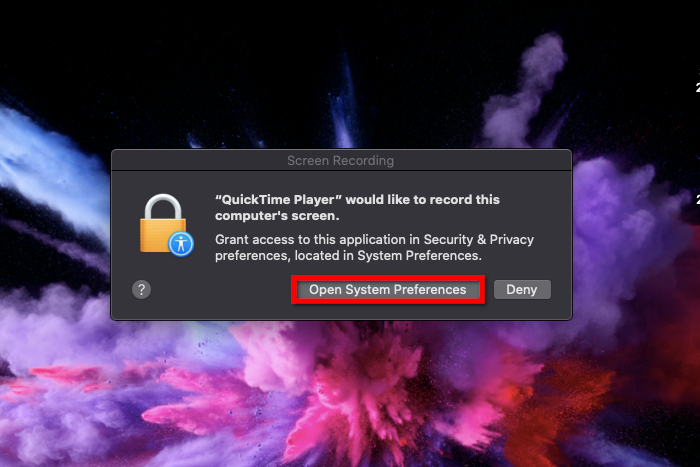
Isinyathelo 5: Uma i-QuickTime iqala kabusha, khetha ifayela , ulandelwa ngu Ukuqoshwa kwesikrini okusha .
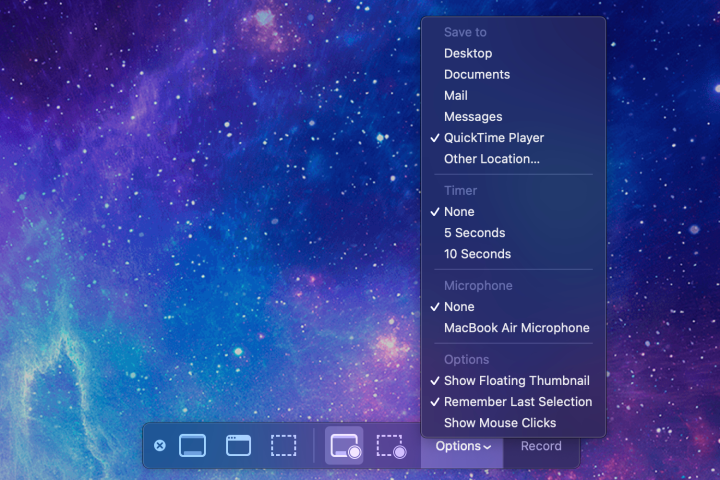
Isinyathelo 6: Kuvela ibha Amathuluzi esithombe-skrini esikrinini esinamasethi amabili ezinkinobho: ezintathu kwesokunxele zokuthatha isithombe-skrini nezimbili phakathi nendawo zokuqopha isikrini. Khetha "Izinketho" Ukwengeza noma ukususa ukuchofoza kwegundane, sebenzisa imakrofoni eyakhelwe ngaphakathi, bese usetha indawo yevidiyo.
Isinyathelo 7: Thola Ukuqoshwa kwesikrini esigcwele noma inkinobho Qopha ingxenye ekhethiwe , kulandele inkinobho Bhalisa etholakala kwesokudla.
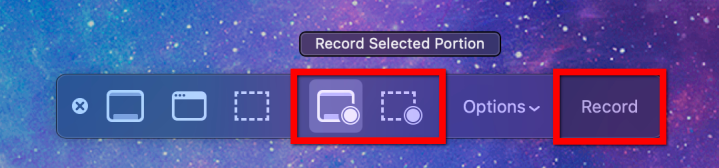
Isinyathelo 8: Uma usuqedile, yiya kubha yemenyu bese ukhetha inkinobho yeka ukuqopha , Njengoba kuboniswe ngezansi. Kungenjalo, khetha isithonjana esifanele uma iMac yakho ineTouch Bar.
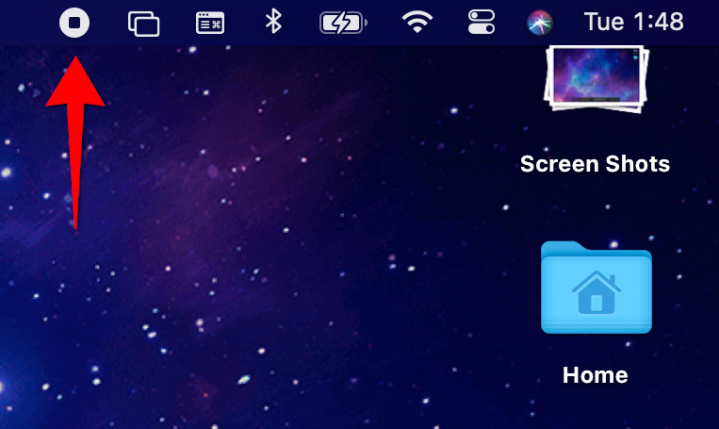
Isinyathelo 9: Ukuze ulondoloze ukurekhoda kwakho, khetha ifayela kubha yemenyu, ilandelwe yi Londoloza ohlwini olwehliswayo. Khetha indawo efanele yokulondoloza (uma ungakayenzi) negama lokurekhoda, bese ukhetha londoloza Ukuqinisekisa.
Ungarekhoda kanjani isikrini sakho ku-Chromebook
I-Google manje inikeza ithuluzi lomdabu lokuqopha isikrini se-Chrome OS — ayidingeki i-beta go. I-Google iyaqhubeka nokubuyekeza izinketho zayo zokuqopha isikrini ngamakhono amasha ngokuhamba kwesikhathi.
Isinyathelo 1: Ngena ngemvume ku-Chrome OS. Cindezela ngesikhathi esifanayo Shift+Ctrl + inkinobho Bonisa amawindi (okubukeka njengesikwele esinemigqa eduze kwaso).
Isinyathelo 2: chofoza inkinobho Ukuthwebula isikrini kumenyu ezivelelayo.
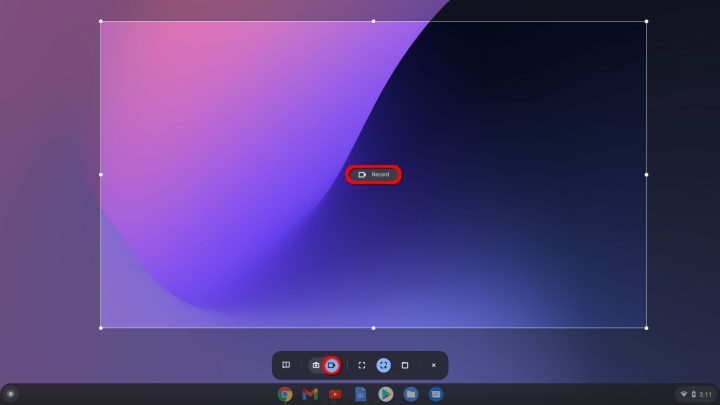
Isinyathelo 3: Isikrini siyafiphala, bese kuvela ibha yamathuluzi ngezansi. Kulesi sibonelo, ithuluzi lokuthwebula isikrini lisethwe ukuze Ukuqoshwa kwesikrini okuyingxenye , njengoba kuchazwe ngenhla. Cindezela futhi ubambe inkinobho yegundane noma yephedi yokuthinta ukuze udwebe ibhokisi elizungeza indawo esikrinini ofuna ukuyithwebula. Ibha yamathuluzi futhi inikeza izinketho zokurekhoda iskrini esigcwele kanye nefasitela Bhalisa .
Isinyathelo 4: Ngokuzenzakalelayo, ithuluzi lokuthwebula isikrini lisethwe ukuthi livulwe isithombe-skrini . Khetha inkinobho ukuqoshwa kwesikrini Kubha yamathuluzi—kubukeka njengekhamera ye-movie ekhomba kwesokudla—ukuze ithwebule ividiyo.
Isinyathelo 5: khetha inkinobho Bhalisa ibekwe ngaphakathi kwendawo eqokiwe.
Isinyathelo 6: Ukuze uqedele, khetha inkinobho Vala ukurekhoda kwesikrini Kuboniswa eshalofini eduze kwewashi lesistimu.
Ngokuzenzakalelayo, ividiyo ethwebuliwe igcinwa kufolda Okulandiwe njengokuqoshwa kwesikrini [idethi] [isikhathi] ngefomethi yefayela leWebM.
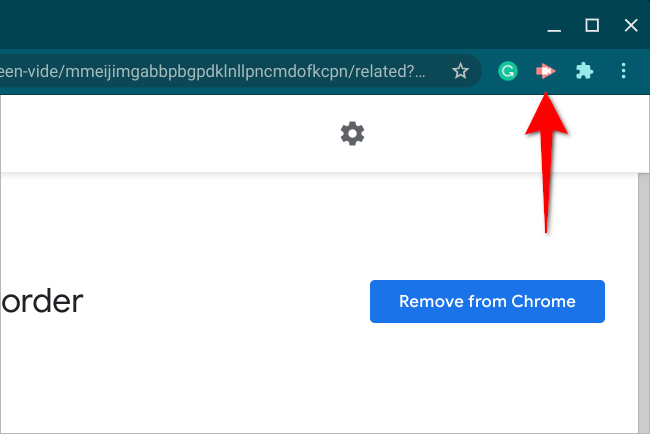
Inkundla eminingi (isandiso se-Chrome)
Uma ungenantshisekelo kuzisombululo zokuqala ezi-XNUMX ezingenhla, ungafaka isandiso se-Chrome esibizwa Qondanisa Wenza umsebenzi omuhle. Nansi indlela yokuyifaka nokuyisebenzisa:
Isinyathelo 1: Vula imenyu ye-Screencastify ku-Chrome Web Store bese ukhetha inkinobho Engeza ku-Chrome , ulandelwa ngu Ngokungeza isithasiselo efasiteleni le-popup.
Isinyathelo 2: khetha isithonjana Qondanisa itholakala eduze kwebha yekheli. Uma isithonjana singaveli lapho ngokuzenzakalelayo, uzodinga ukukhetha isithonjana Izandiso (Kubukeka njengocezu lwephazili) bese ukhetha isithonjana sephini eduze Qondanisa Ngakho ungakwazi ukuphina isithonjana sesandiso eduze kwebha yakho yekheli.
Isinyathelo 3: Ngena ngemvume nge-akhawunti yakho ye-Google bese ulandela imiyalelo ukuze udale i-akhawunti ye-Screencastify.
Isinyathelo 4: khetha isithonjana Qondanisa ekhoneni eliphezulu kwesokudla futhi. Uhlu lokudonsela phansi luzovela.
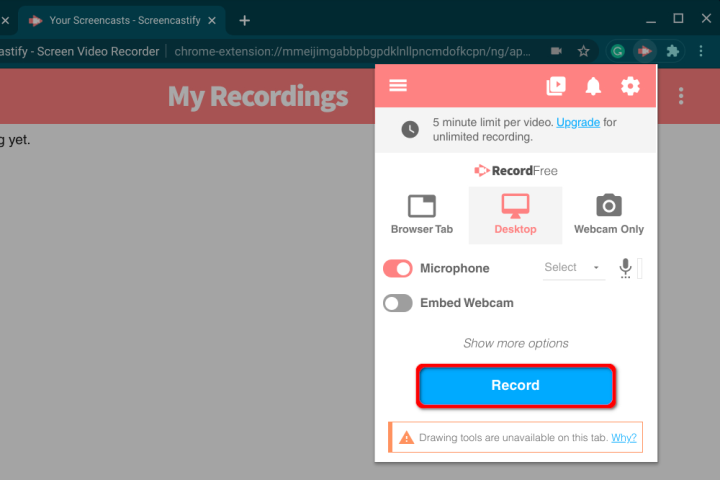
Isinyathelo 5: Khetha umthombo: Ithebhu yesiphequluli أو ideskithophu أو Ikhamera yewebhu kuphela .
Isinyathelo 6: Nika amandla imakrofoni yakho kanye/noma ikhamera yewebhu uma kudingeka.
Isinyathelo 7: Thola Bonisa izinketho ezengeziwe Ukuze uthole izilungiselelo ezengeziwe, njengesibali sikhathi sokubala siyehla.
Isinyathelo sesi-8: Khetha inkinobho Bhalisa eluhlaza okwesibhakabhaka. Ungabhalisa kuphela imizuzu engama-30 nge-akhawunti yamahhala.
inothi : uma ukhetha ideskithophu , isikrini esilandelayo sizokutshela ukuthi ukhethe isikrini sonke noma ifasitela isicelo. Okulandelayo, khetha ukwabelana .
Isinyathelo 9: Uma uqeda ukurekhoda, khetha inkinobho Bhalisa pink and white ekhoneni elingezansi kwesokunxele kwesikrini sakho.
Enye ithebhu izovuleka ngevidiyo yakho erekhodiwe elungele ukudlalelwa wena.
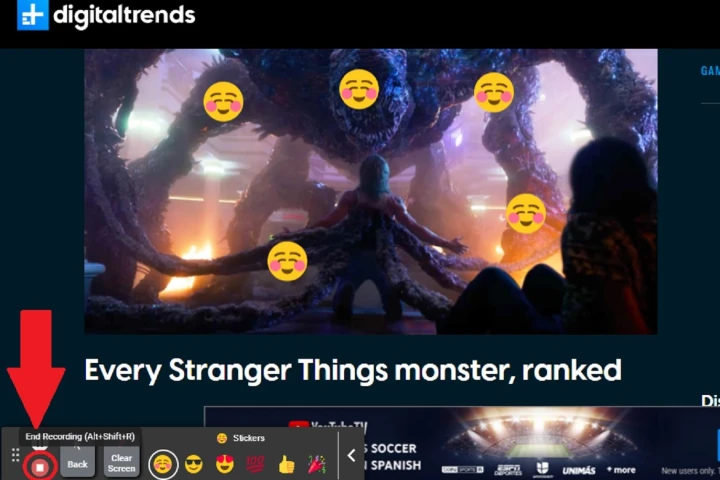
Isinyathelo 10: Manje usungakwazi ukuhlela ividiyo yakho, wabelane ngekhophi, uyilande, nokuningi. Ukuze uhlele igama, khetha inkambu yombhalo kwesokunxele senkinobho Vula kusihleli .
Ividiyo ilondolozwa ku-Google Drayivu ngokuzenzakalela.
Ungarekhoda kanjani isikrini sakho kwamanye amadivaysi
Ukurekhoda isikrini sakho akukona okwakhompuyutha kuphela. Ungakwenza lokhu nakumadivayisi eselula. Ufuna ukwazi ukuthi ungarekhoda kanjani isikrini sakho ku-iPhone noma ku-Android? Bheka imihlahlandlela Ukurekhoda isikrini kumadivayisi we-Android وukubhaliswa screen usebenzisa iPhones .
Ezinye izinhlelo zokusebenza ezingaxhunyiwe ku-inthanethi zomsebenzi wochwepheshe
Uma ufuna ukuzizwisa okuthuthukisiwe okurekhodiwe okuvela kuhlelo lokusebenza oludizayinelwe ngokukhethekile iziqeshana ezingochwepheshe kakhulu - nezigxile emdlalweni, ukubheja kwakho okuhle ukulanda enye yezinhlelo zokusebenza ezingezansi.
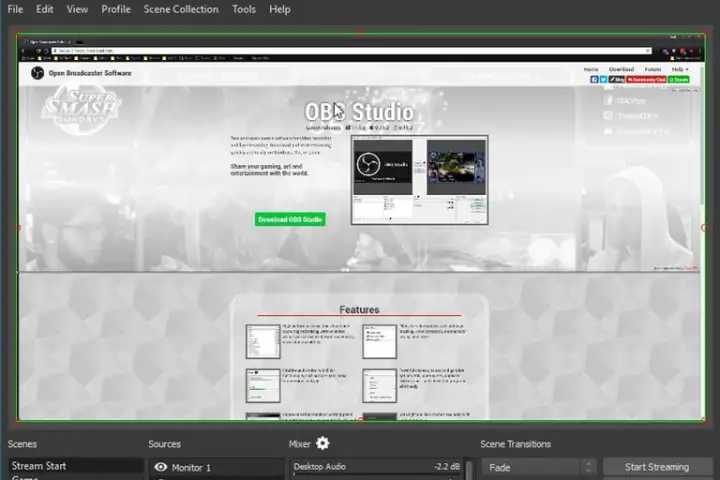
I-OBS Studio (Mahhala)
Njengolunye lwezinhlelo zokusebenza ezithuthuke kakhulu zokuqopha isikrini ezitholakala mahhala, I-OBS Studio Ingumthombo ovulekile futhi inomsebenzi wokusakaza owakhelwe ngaphakathi walabo abafuna izethameli ezibukhoma ngenkathi uqopha. I-OBS Studio igcwele izici eziningi kunezinye izinhlelo zokusebenza ze-freemium, kodwa ukusetha izintandokazi zakho kungathatha isikhashana. Nokho, kusewuhlelo lokusebenza olungcono kakhulu lokuqopha isikrini samahhala olutholakala namuhla. Itholakala ku-Windows, macOS, ne-Linux.
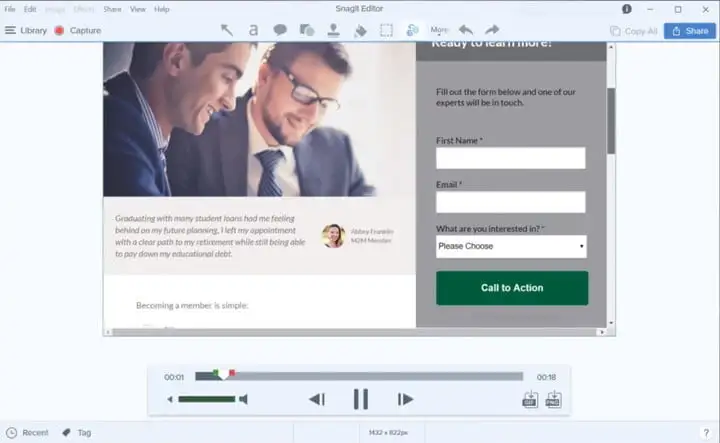
I-Snagit ($63+)
Snagit Iziqalo zingaphezu kwabadlali. Ipakisha izici eziningi zokuqopha ukuze zisetshenziswe ngokuyinhloko endaweni yokusebenza. Ungasebenzisa i-Snagit ukuze ikusize uhlanganise isethulo sakho sokuqeqesha esilandelayo noma ubonise umbono omusha noma ukuhamba komsebenzi. Lezi zici zifaka isiqopha-skrini, izichasiselo kuzithombe-skrini, izifanekiso, kanye nekhono lokudala ividiyo ngochungechunge lwezithombe-skrini. Kubiza u-$63 (mhlawumbe ngaphezulu ngemva konyaka wokuqala ngokubhaliselwe kwesondlo saminyaka yonke), kodwa uma ungenandaba nokukhokhela leli lungelo, izici ezengeziwe zikufanele. I-Snagit futhi inikeza isivivinyo samahhala sezinsuku eziyi-15.









